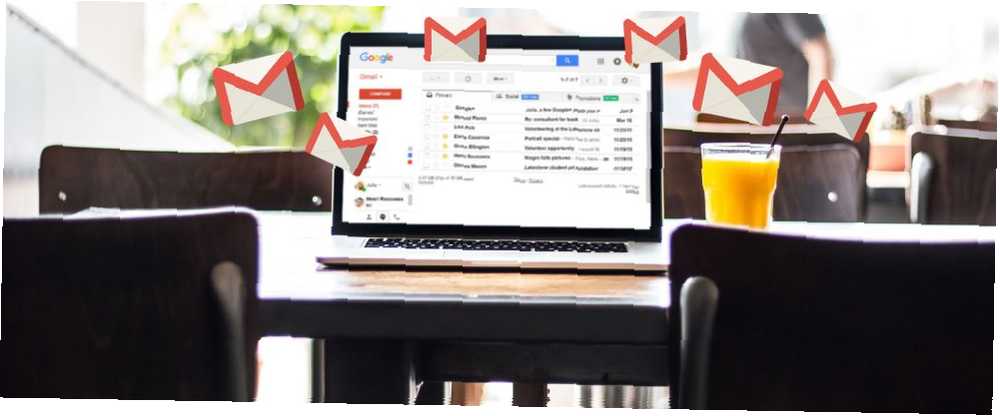
Michael Cain
0
1432
73
Gmail je jednou z nejoblíbenějších e-mailových služeb na této planetě, takže není divu, že to lidé chtějí snadno zkontrolovat odkudkoli. Naštěstí je Gmail integrován s tolika službami, které vás překvapí, kolik způsobů kontroly doručené pošty v Gmailu existuje.
Věřili byste, že je po všem 21 způsobů abyste se rychle podívali na nové e-maily?
To je pravda. Ať už se jedná o váš smartphone, stolní počítač, notebook, prohlížeč a dokonce i vaše inteligentní domácí zařízení, můžete si být vědomi jakéhokoli nového příchozího e-mailu.
Co získáte z tohoto článku
Tento článek vás provede všemi metodami, které si dokážete představit zkontrolovat Gmail.
Zde můžete zkontrolovat e-mail. Poznamenejte si ty, na kterých vám nejvíce záleží.
- Smartphony: Používání aplikací a SMS
- Chrome a Firefox: Používání rozšíření Gmailu
- Web: Webové řídicí panely a online e-mailoví klienti
- PC: E-mailové klienty speciálně přizpůsobené vašemu účtu Gmail
- Gadgety: Mnoho chytrých gadgetů je úžasných pro e-mailová oznámení
V každé sekci najdete několik možností. Zkontrolujte si každý z nich a vyberte možnosti, které nejlépe vyhovují vašim vlastním potřebám!
Zkontrolujte Gmail ze smartphonu
Nejsnadnějším způsobem, jak být produktivnější, je číst, odpovídat a organizovat své e-maily, když jste na cestách. Není-li k dispozici tolik možností, nemusíte být vázáni k počítači mobilní e-mailoví klienti.
1. Gmail Mobile
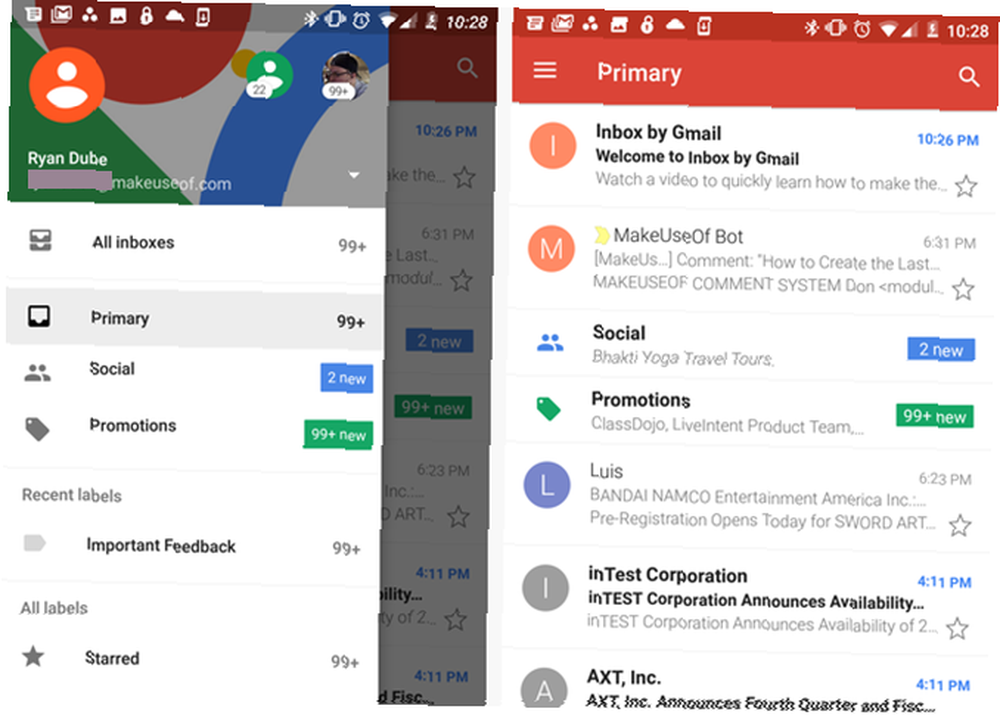
Pokud vám záleží pouze na Gmailu a žádném jiném poskytovateli e-mailu (jako Yahoo nebo Microsoft), pak je nejlepší se držet jedné z nabídek mobilního e-mailového klienta Google. Nejoblíbenější je Mobilní klient Gmail.
Toto je ten, který jsem používal celá léta, protože je do značné míry zabudován do jakéhokoli účtu, se kterým jste se zaregistrovali na svém telefonu Android. Můžete přidat libovolný počet účtů Gmail a přepínat mezi nimi pomocí ikony rychlého přepínání profilů v levém horním rohu obrazovky.
Stažení: Gmail pro Android | iOS (zdarma)
2. Doručená pošta Gmailem
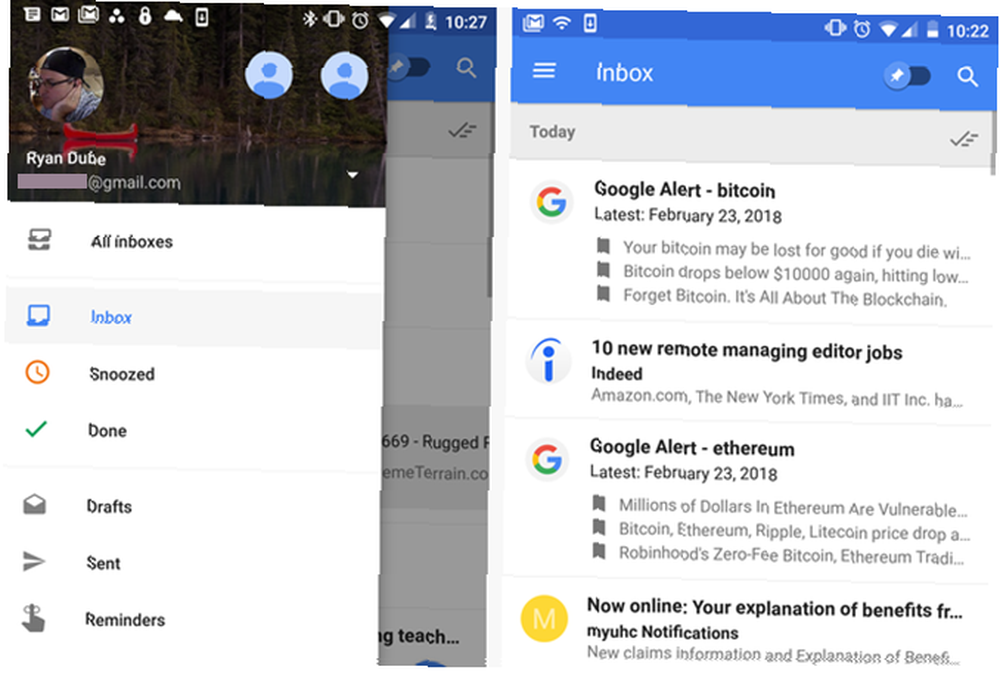
Pokud chcete něco trochu stylovějšího, můžete zvážit další nabídku společnosti Google, Doručená pošta Google.
Přepínání mezi profily Gmailu je pouze otázkou klepnutí na jednu z ikon profilu v horní části obrazovky.
Každý e-mail zobrazený ve složce Doručená pošta obsahuje úryvek náhledu samotného e-mailu, který šetří čas, pokud chcete odstranit e-maily, o kterých víte, že jsou ztráta času jen z prvního řádku.
Stažení: Doručená pošta Google pro Android [již není k dispozici] iOS (zdarma) [již není k dispozici]
3. Microsoft Outlook Mobile
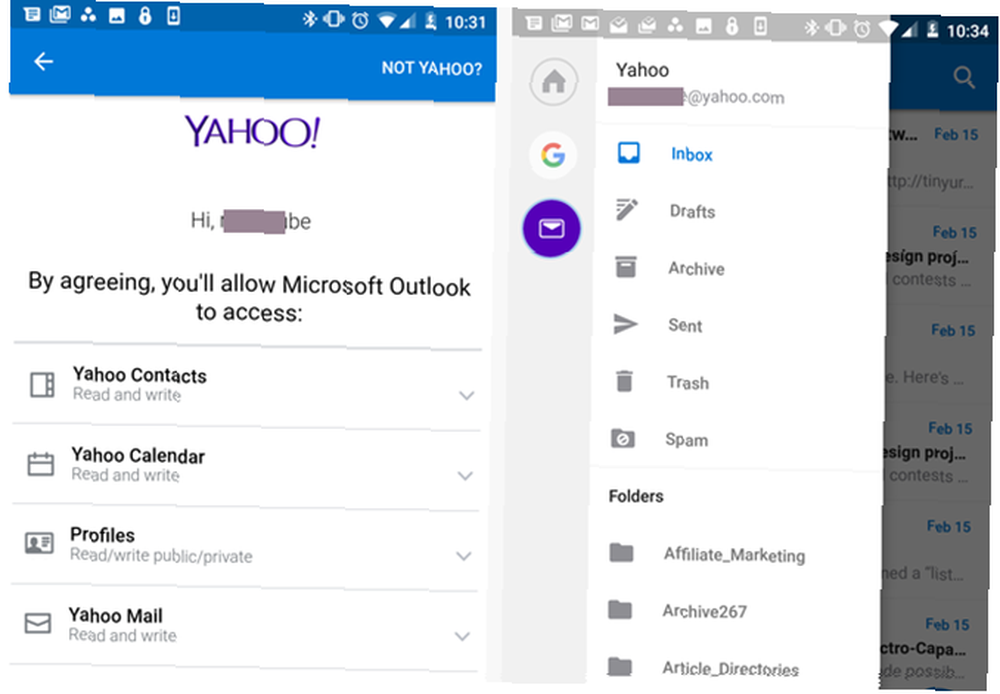
Ať už jste fanouškem společnosti Microsoft, faktem je, že nabízejí skvělého mobilního e-mailového klienta v podobě Outlook Mobile.
Aplikace Outlook Mobile vám umožňuje připojit se k vašemu účtu Gmail, ale pokud pracujete pro téměř jakoukoli společnost na světě, šance jsou docela dobré, musíte také získat svůj e-mail ze serveru Exchange. Aplikace Outlook to umožňuje.
E-mail můžete také získat z Office 365, Outlook.com a Yahoo Mail. Je to perfektní jednorázový obchod pro všechny vaše e-mailové účty, což vám znemožňuje spouštět pět různých aplikací, stačí zkontrolovat všechny účty.
Stažení: Microsoft Outlook Mobile pro Android | iOS (zdarma)
4. Modrá pošta
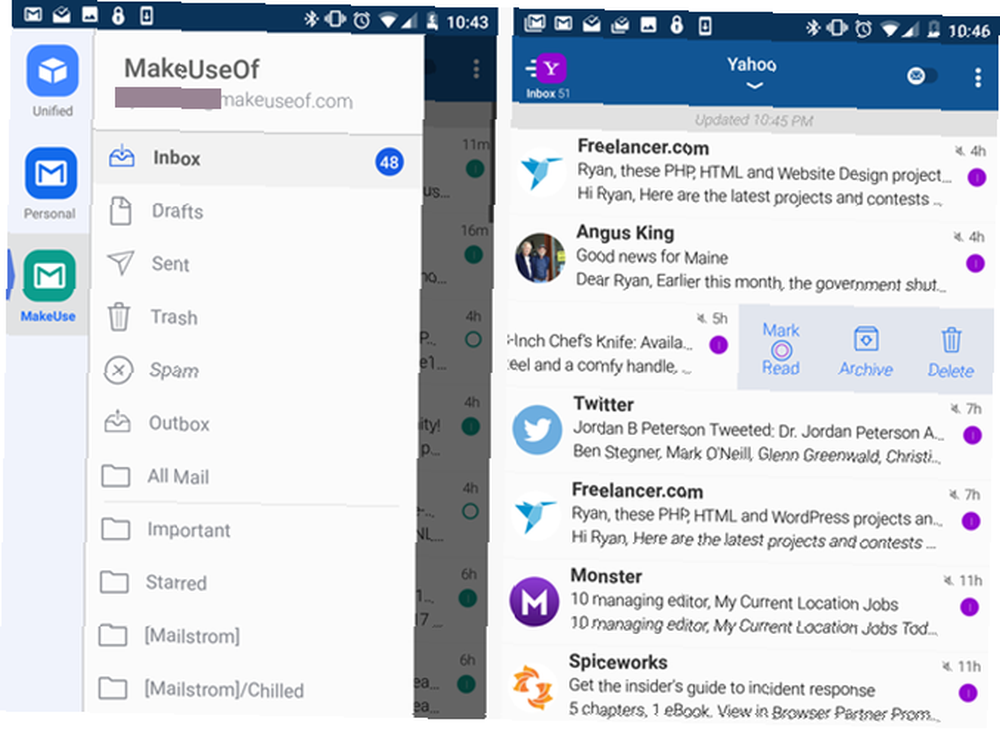
Jakmile jsem narazil na Blue Mail, zamiloval jsem se. Rozhraní je mnohem intuitivnější a snadno použitelné, než jakéhokoli jiného mobilního e-mailového klienta.
Každému účtu (uvedenému na levé straně navigační lišty) můžete přiřadit vlastní přezdívku. Při prohlížení e-mailů ve složce Doručená pošta můžete přejetím prstem doprava nebo doleva provádět například mazání, odkládání a další. Je to jedna mobilní e-mailová aplikace, která vám umožní dělat více, mnohem rychleji.
Stažení: Blue Mail pro Android | iOS (zdarma)
5. Gmail na SMS
Pokud jste minimalista, který si na svém smartphonu rád instaluje co nejméně, je to pro vás dokonalé řešení. Můžete nastavit Gmail na SMS abyste mohli obejít jakýkoli mobilní e-mailový klient a jen přijímat důležité e-maily prostřednictvím SMS.
Můžete to nastavit právě v čtyři jednoduché kroky.
Musíte určit bránu SMS pro svého poskytovatele. Zde jsou nejoblíbenější.
- Verizon: @ vtext.com
- AT&T: @ txt.att.net
- Sprint: @ messaging.sprintpcs.com
- T-Mobile: @ tmomail.net
- Zvýšení: @ myboostmobile.com
Přejděte do svého účtu Gmail a klikněte na Nastavení> Předávání a POP / IMAP> Přidat adresu pro přesměrování
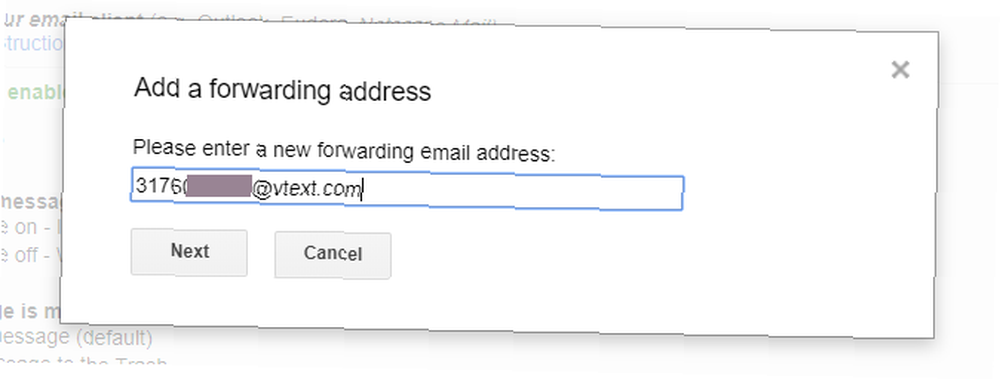
Gmail zašle vašemu telefonu potvrzovací kód. Zadejte tento kód do ověřovacího pole v okně nastavení Gmailu.
Mějte na paměti, že to bude dál veškerý váš e-mail vám prostřednictvím SMS. Je pravděpodobné, že vám záleží jen na důležitých e-mailech, jako jsou ty od vašeho šéfa.
Posledním krokem je vytvoření filtru kliknutím na vytvoření filtru odkaz. V rozbalovacím seznamu přidejte z e-mailových adres, předmětových slov nebo obsahových slov, která chcete použít k vyvolání přeposílání na SMS.
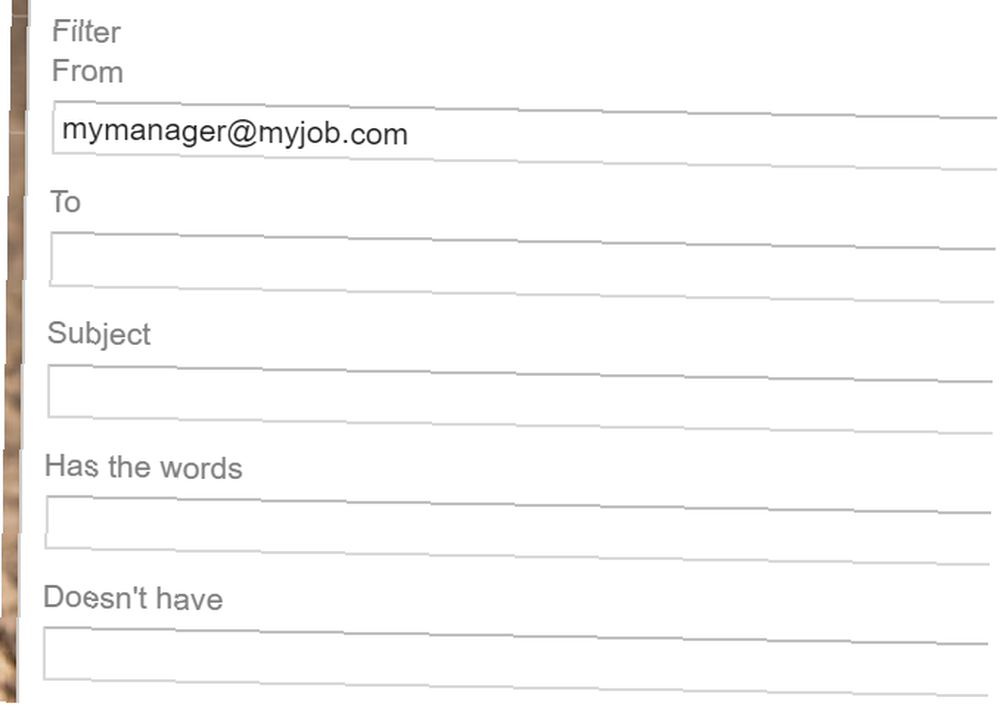
Nakonec klikněte na Vpřed to, a vyberte telefonní číslo SMS e-mail, které jste vytvořili v předchozím kroku.
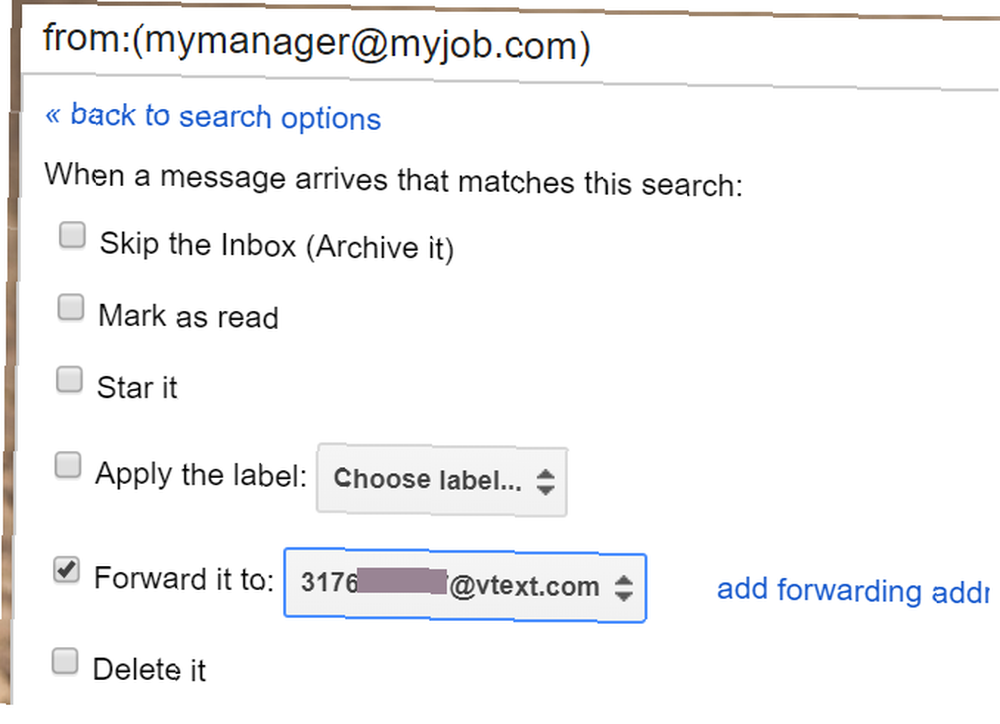
Jakmile kliknete na Vytvořit filtr, do vašeho telefonu budou prostřednictvím SMS zasílány pouze e-maily z vašeho filtru. Nyní nemusíte každých pět minut kontrolovat nový telefon v telefonu!
Rozšíření prohlížeče Gmail
Pokud ve svém prohlížeči trávíte spoustu času nebo používáte Chromebook, je pravděpodobné, že můžete dobře využít rozšíření prohlížeče Gmail..
Tato čtyři rozšíření vám umožní zkontrolovat nebo předat oznámení o nových příchozích e-mailech ve vašem účtu Gmail.
6. Checker Plus (Chrome)
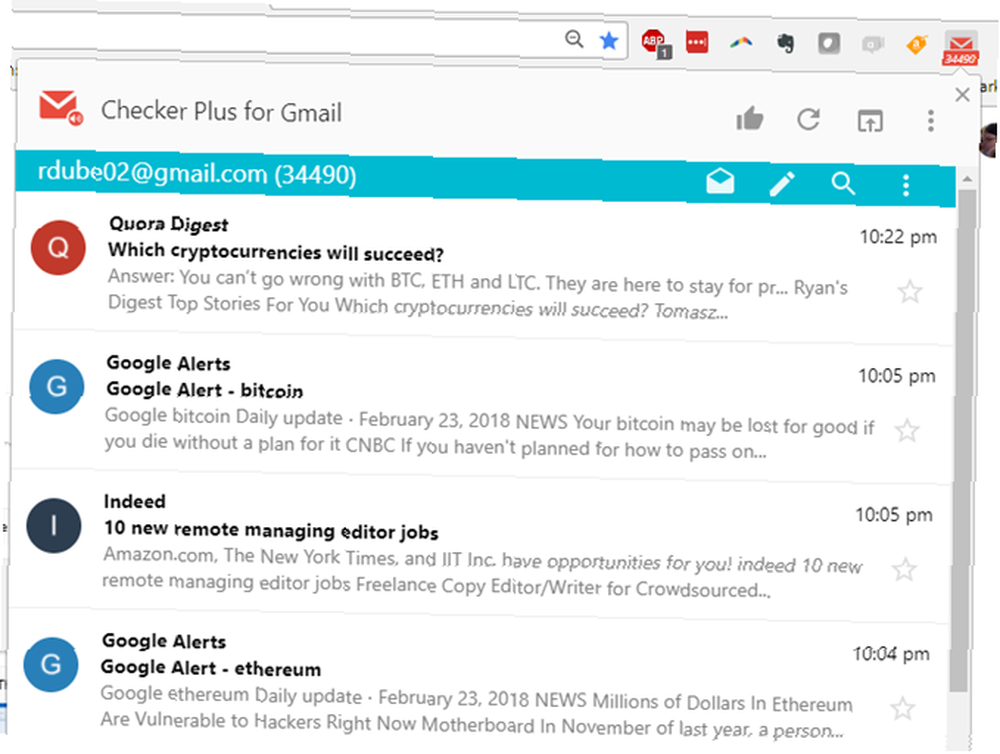
Je opravdu nepříjemné, že musíte pokaždé, když chcete zkontrolovat svou poštu, jít na Gmail.com. Pokud ale používáte rozšíření Plus pro Chrome nebo Firefox, váš prohlížeč provede kontrolu za vás.
Rozšíření je přizpůsobitelné pomocí závratných možností.
Nejen, že dostáváte oznámení, když přicházejí nové e-maily, ale toto rozšíření je v podstatě zabudovaná doručená pošta přímo v prohlížeči.
Můžete umístit kurzor na každou položku a rychle označit hvězdičkou, archivovat nebo smazat.
Můžete dokonce kliknout na e-mail a odpovědět na něj přímo z vašeho prohlížeče. E-mail vás už nikdy nebude rušit od vašeho prohlížení webu!
7. Thunderbird online (Chrome)
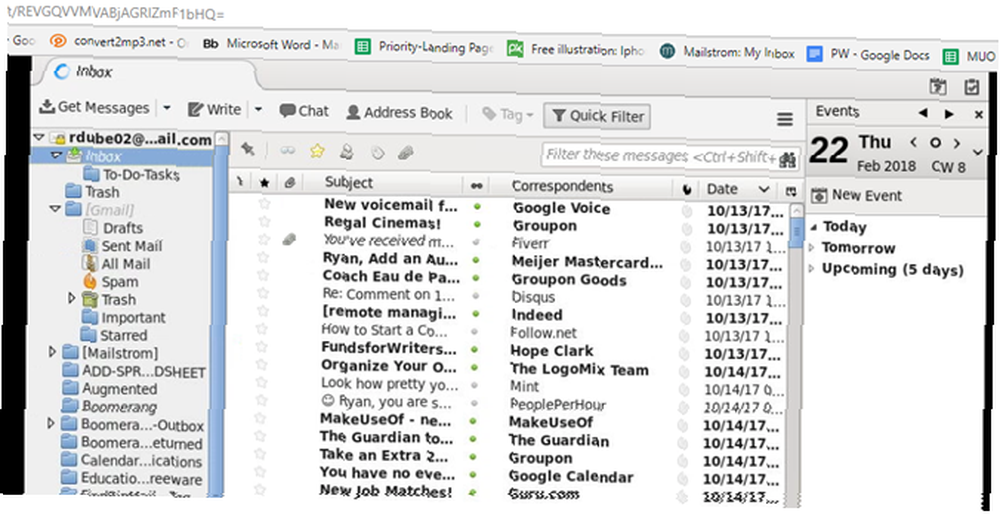
Pokud dáváte přednost otevření vašeho e-mailu v prohlížeči a jste fanouškem e-mailového klienta Thunderbird, možná budete rádi zjistili, že existuje rozšíření Thunderbird pro Chrome.
Technicky to není ve vašem prohlížeči vůbec zabudováno. Otevře pouze novou kartu s online Thunderbirdem, kde si můžete prohlédnout svou doručenou poštu v Gmailu.
Jedinou skutečnou výhodou oproti webové službě Gmail je to, že vám také umožňuje přidat další cloudové e-mailové účty, takže můžete zobrazte všechny své e-maily na jedné kartě prohlížeče.
8. Gmail Notifier Plus (Firefox)
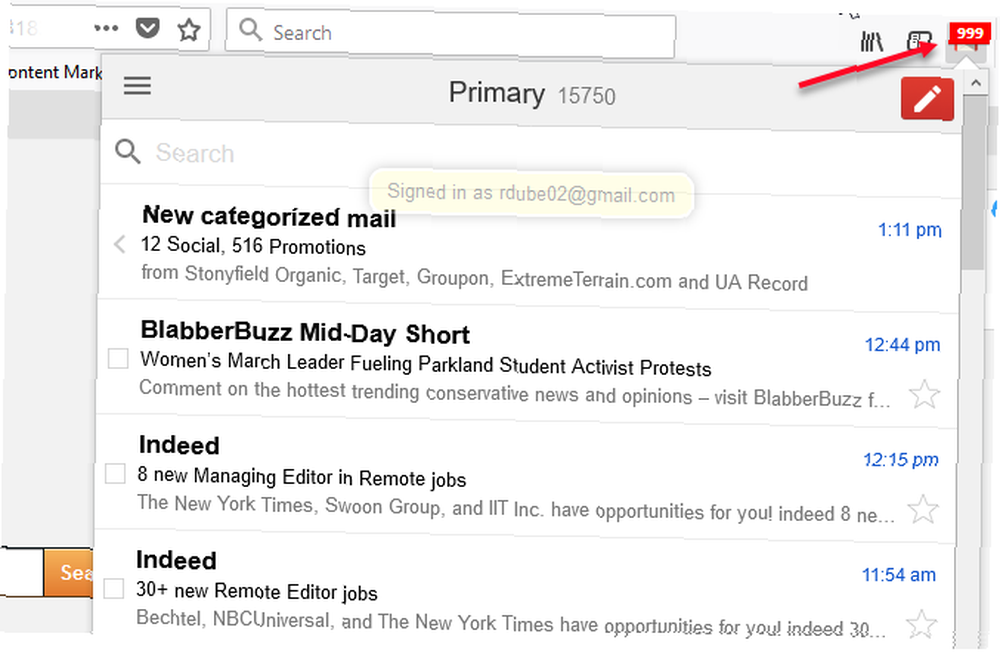
Pokud jste uživatelem Firefoxu, nebojte se. Existuje spousta rozšíření pro sledování účtu Gmail z vašeho prohlížeče.
Jedním z nejlepších je Gmail Notifier Plus.
Gmail Notifier Plus je stejně jako Checker Plus, jak vám to umožňuje procházejte e-maily v prohlížeči a odpovídejte na ně v prohlížeči téměř stejným způsobem.
Chcete-li zobrazit rychlý seznam posledních e-mailů, umístěte ukazatel myši na ikonu Gmailu nebo klikněte na něj a zobrazte je s úryvky náhledu. E-maily můžete odpovídat, označovat hvězdičkou nebo mazat přímo z rozbalovacího okna.
9. X-notifier (Firefox)
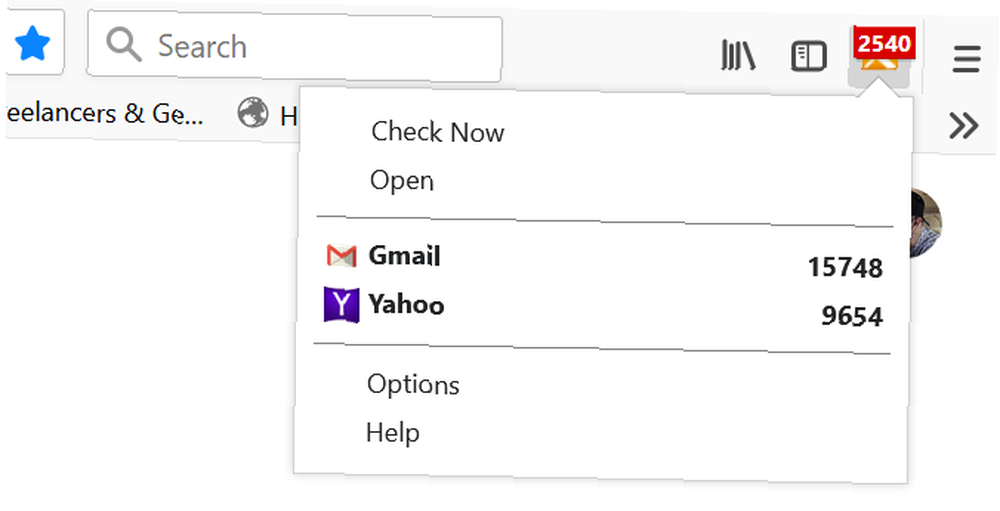
Pokud se chcete rozšířit nad rámec kontroly vašeho účtu Gmail, můžete zkontrolovat i jiné e-mailové účty pomocí X-notifier for Firefox.
Po instalaci stačí kliknout na ikonu v nabídce a kliknout na Možnosti.
Jak vidíte, možnosti pro počet účtů, které můžete sledovat pomocí jednoho rozšíření prohlížeče, jsou dlouhé. Stáhněte si e-maily za vše od svého Účty Gmail a Yahoo na AOL, Hotmail a dokonce i kanály RSS.
Kliknutím na ikonu v nabídce prohlížeče se v každém účtu zobrazí nepřečtené e-maily.
Kliknutím na kteroukoli z nich se otevře účet na nové kartě. Je to oznamovatel, který vám umožní obejít potřebu přihlášení do svých účtů odpovědět na e-maily.
Pokud dáváte přednost Firefoxu, budete chtít vyzkoušet Mihirův dlouhý seznam 11 rozšíření Firefoxu pro Gmail 11 Nejlepší rozšíření pro Firefox Firefox 11 Nejlepší rozšíření pro Firefox Firefox Milujete Gmail, ale nemůžete nést Chrome? Firefox má několik úžasných rozšíření Gmailu, za která by uživatelé Chrome zabíjeli. . Pokryli jsme také rozšíření Safari pro Gmail. 5 Rozšíření, která Safari udělají z produktivity Gmailu 5 Rozšíření, která z Safari učiní Rozšíření produktivity Gmailu, by měla být především o produktivitě. Co mohou udělat, aby vás zefektivnili? Safari obsahuje několik vynikajících rozšíření Gmailu, díky nimž si můžete nechat e-maily korigovat, bezpečně odesílat, naplánovat a uspořádat podle zákazníka. .
Weboví klienti Gmailu
Pokud chcete přistupovat k e-mailu na webu, ale chcete trochu větší kontroly nad tím, kde je váš e-mail uložen, je dobré nastavit svého vlastního hostitele webmailu.
Existuje spousta bezplatných aplikací s otevřeným zdrojovým kódem, které můžete nainstalovat na libovolného webového hostitele. Slouží jako e-mailoví klienti, ale jsou přístupní prostřednictvím webu.
10. RoundCube
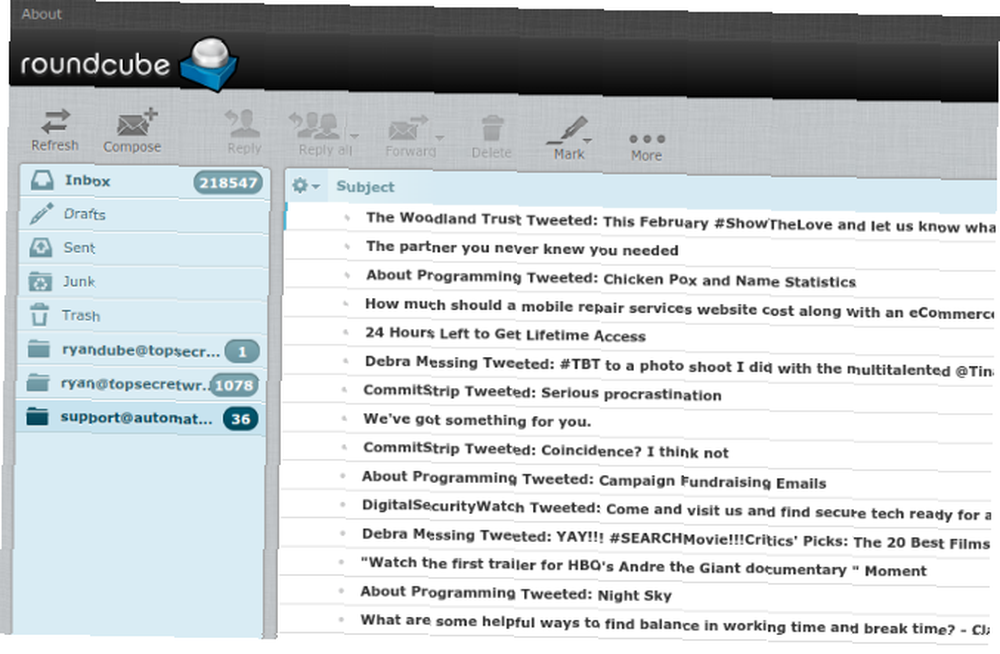
Pokud se vám desktop líbí, ale raději přistupujete k e-mailu prostřednictvím webového prohlížeče, je RoundCube tou správnou cestou. Bude to běžet na standardní LAMPP server, a obsahuje knihovnu IMAP, která vám umožňuje připojit se k příchozím e-mailům z vašeho účtu Gmail.
Mezi jeho nejlepší vlastnosti patří:
- Adresář s konektory LDAP
- Vláknové zprávy
- Kontrola pravopisu
- Předpřipravené šablony odpovědí
- Systém šablon pro vytváření vlastních vzhledů
- Šifrování PGP
Mnoho lidí má ráda klienta hned po vybalení z krabice, ale pomocí vlastních vzhledů můžete vypadat, jak chcete.
11. SquirrelMail
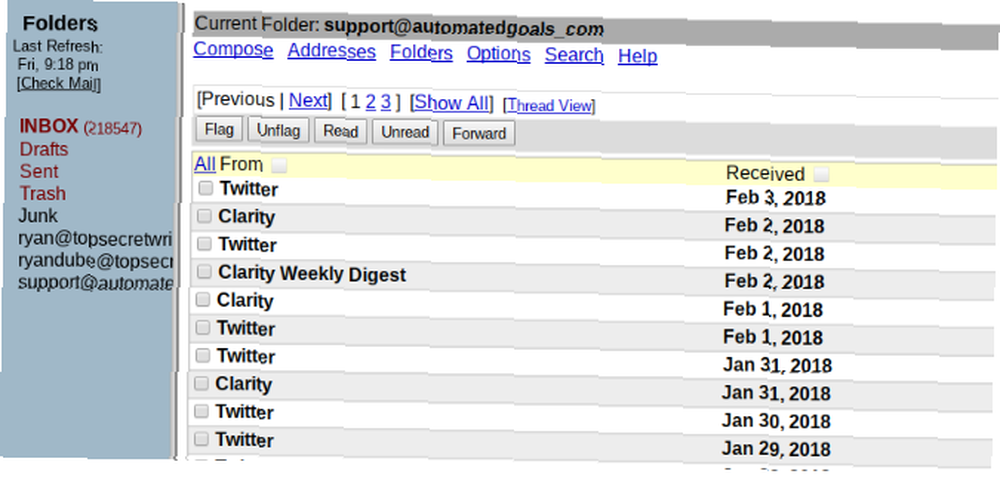
S podporou PHP, HTML 4.0 je SquirrelMail jednoduchým řešením pro rychlého webmail klienta. Je to jeden z nejvíce kompatibilních webmail klientů v mnoha prohlížečích.
S podpora IMAP a SMTP, Nabízí vše, co potřebujete pro připojení k účtu Gmail a správu všech e-mailů, aniž byste se museli přihlašovat ke svému účtu Gmail.
12. Rainloop
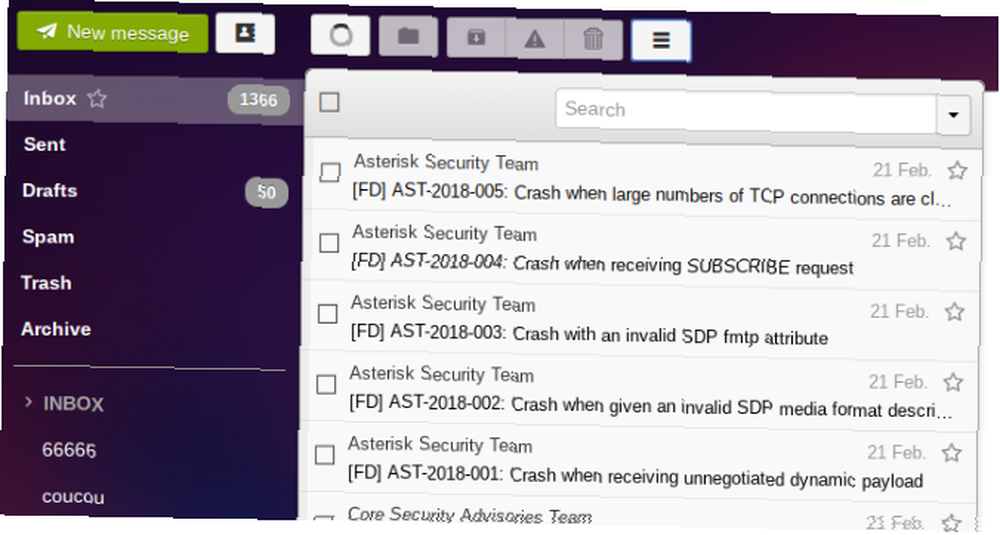
Na základě PHP (5,4 nebo vyšší) bude Rainloop běžet na všech Apache, NGINX nebo jiných webových serverech, které podporují PHP. Funguje to dobře ve všech hlavních prohlížečích.
Stejně jako u SquirrelMail je rozhraní poměrně minimalistické, ale stále plné důležitých funkcí, které byste očekávali od jakéhokoli moderního e-mailového klienta..
Má to nezbytnou podporu IMAP pro připojení k vašemu účtu Gmail. Podpora zabezpečení SSL a STARTTLS je velkým bonusem.
Extra: Zahrnuje integraci s Facebookem, Google, Twitterem a Dropboxem. Díky tomu je ideální platformou pro správu vaší práce a komunikace.
13. Horde Mail
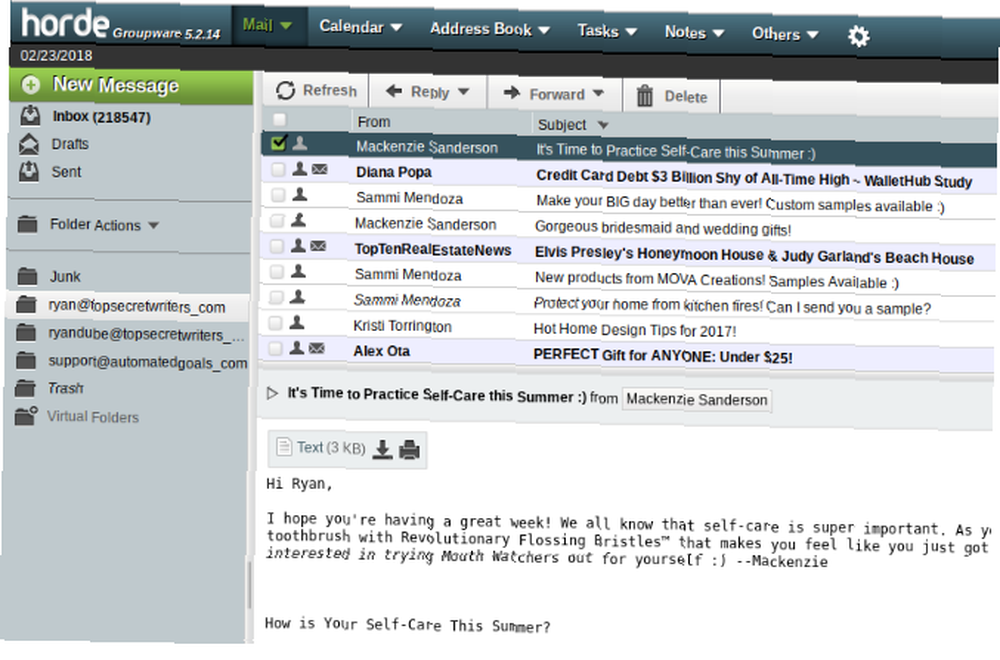
Při používání několika webových hostitelů v průběhu let jsem Hordu často používal ke správě poštovních účtů založených na doméně. Má čisté rozhraní s mnohem více funkcemi než ostatní webmail klienti. Například najdete také aplikaci kalendáře, správce úloh a aplikaci poznámek vloženou do klienta webové pošty.
Horde také Integrace IMAP a POP3, a nastavení účtů Gmail uvnitř klienta je velmi jednoduché.
Mezi další vlastnosti Hordy patří:
- WYSIWYG editor se složením zpráv HTML
- Kontrola pravopisu
- Šifrování S / MIME a PGP
- Emotikony
Bylo by obtížné vyjmenovat všechny rysy Hordy na jedné stránce. Ale Horde je dobrá první volba, pokud hledáte jediného webmail klienta, který bude s největší pravděpodobností mít vše, co potřebujete.
Aplikace pro stolní Gmail
I když existuje mnoho lidí, kteří dávají přednost mobilním nebo webovým e-mailovým klientům, stále existuje velmi velký kontingent lidí, kteří dávají přednost sledování a odpovídání na e-mail v dobré, staromódní desktopové aplikaci..
Samozřejmě nic není “staromódní” o aplikacích v tomto seznamu. Všechny jsou moderní a plné všech zvonků a píšťal, které byste očekávali od plně funkčního e-mailového klienta pro stolní počítače..
14. Klient eM
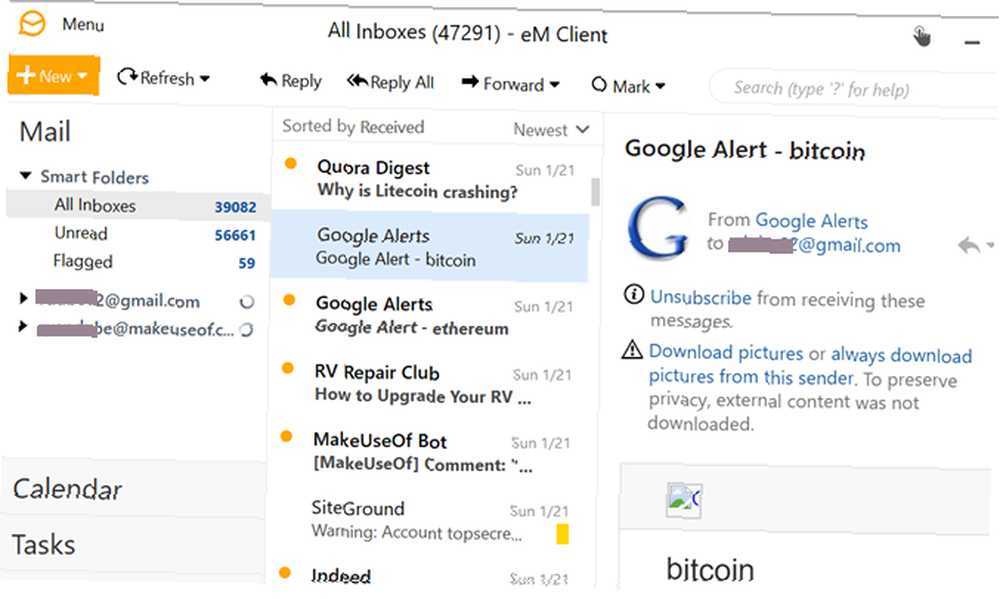
Když nainstalujete klienta eM na plochu nebo notebook, první možností při spuštění je výběr preferovaného motivu. Pokud máte rádi temná témata, je možnost Dark velmi pěkná.
Import e-mailů účtu je stejně jednoduchý jako zadávání e-mailové adresy a kliknutí další. Jakmile klientovi eM povolíte přístup k vašemu účtu, provede vás všechny těžké zvedání.
Chcete-li přidat další účty, stačí kliknout na Menu> Nástroje> Účty.
Tok podokna zleva doprava je: navigace v účtu, náhled e-mailové schránky a náhled e-mailu.
eM je skvělý pro monitorování více účtů Gmail, a také to podporuje Microsoft Exchange a iCloud. Yahoo bohužel blokuje autorizaci prostřednictvím aplikace.
Nezapomeňte, že bezplatná verze umožňuje pouze dva účty. Pokud máte více e-mailových účtů, které chcete spravovat, měli byste se dobře podívat na další možnosti.
15. Mailbird
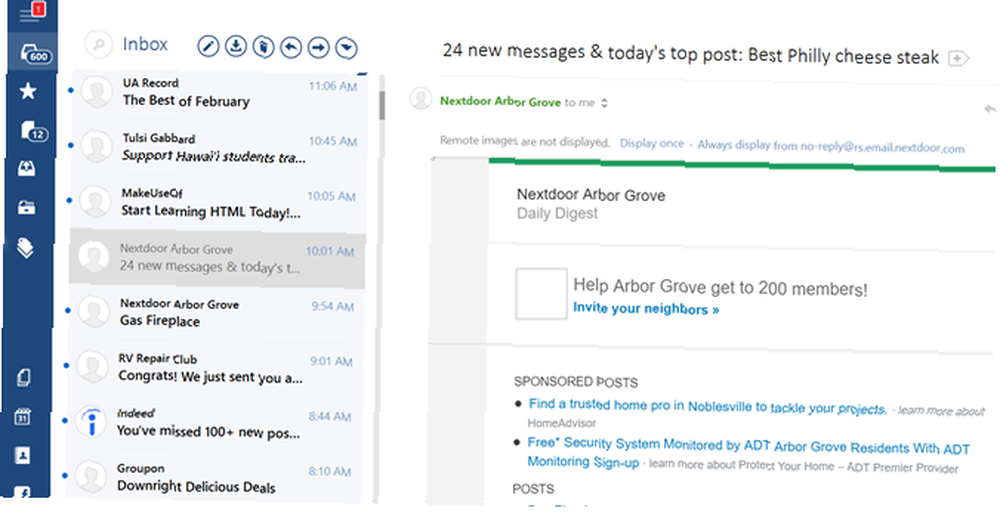
Když poprvé instalujete Mailbird, budete mít možnost integrovat jej do několika aplikací, které byste neočekávali Facebook WhatsApp a Slack.
Uživatelské rozhraní pro Mailbird je velmi moderní a má úzký levý panel pro navigaci mezi e-mailem a dalšími integracemi aplikací. Střední panel je náhledem doručené pošty vašeho účtu Gmail a pravý panel je panelem náhledu pro každý e-mail. Pokud chcete, můžete toto rozvržení upravit.
Stejně jako eM Client, bezplatná verze Mailbird umožňuje pouze omezený počet účtů. Umožňuje však integraci aplikací, takže pokud máte k dispozici pouze několik účtů Gmail, může to být ideální e-mailový klient pro počítače..
16. Thunderbird
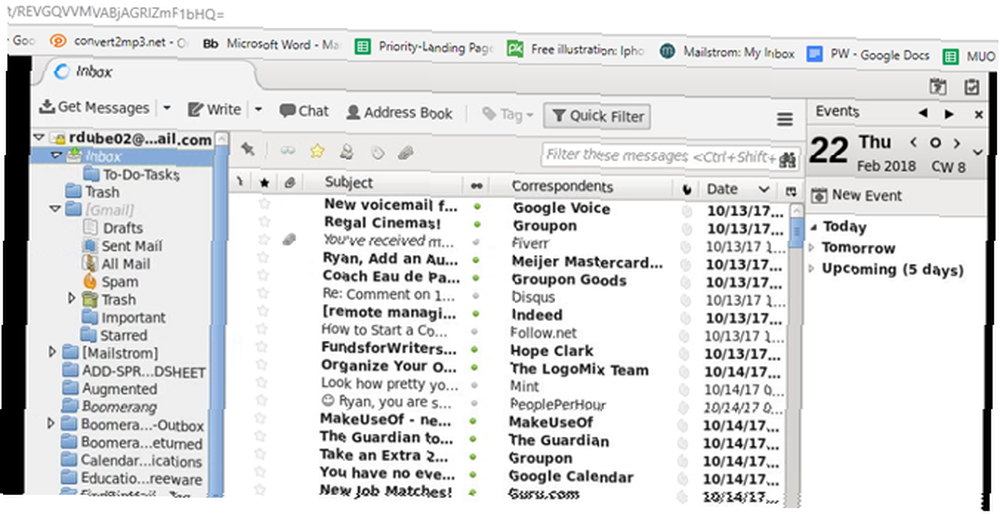
Thunderbird je pravděpodobně jedním z nejpopulárnějších, 100% bezplatných desktopových e-mailových klientů, které jsou dnes k dispozici. V průběhu let prošla dlouhá cesta. Uživatelské rozhraní nyní odráží aplikaci, která držela krok s dobou - je moderní, vysoce funkční a velmi snadno se v ní můžete pohybovat a přepínat mezi účty.
Protože Google poskytuje přístup POP3 a IMAP k vašim účtům Gmail, můžete přístup k libovolnému účtu Gmail pomocí Thunderbirdu. Ve skutečnosti máte přístup k jakékoli e-mailové službě, která nabízí POP3 a / nebo IMAP. Yahoo je o něco obtížnější, pokud máte bezplatný účet Yahoo. Ale můžete použít službu jako YPOP! povolit přístup.
Thunderbird byl vždy na prvním místě seznamu, pokud jde o e-mailové klienty pro stolní počítače, a jeho reputace pokračuje u Gmailu.
17. Claws Mail
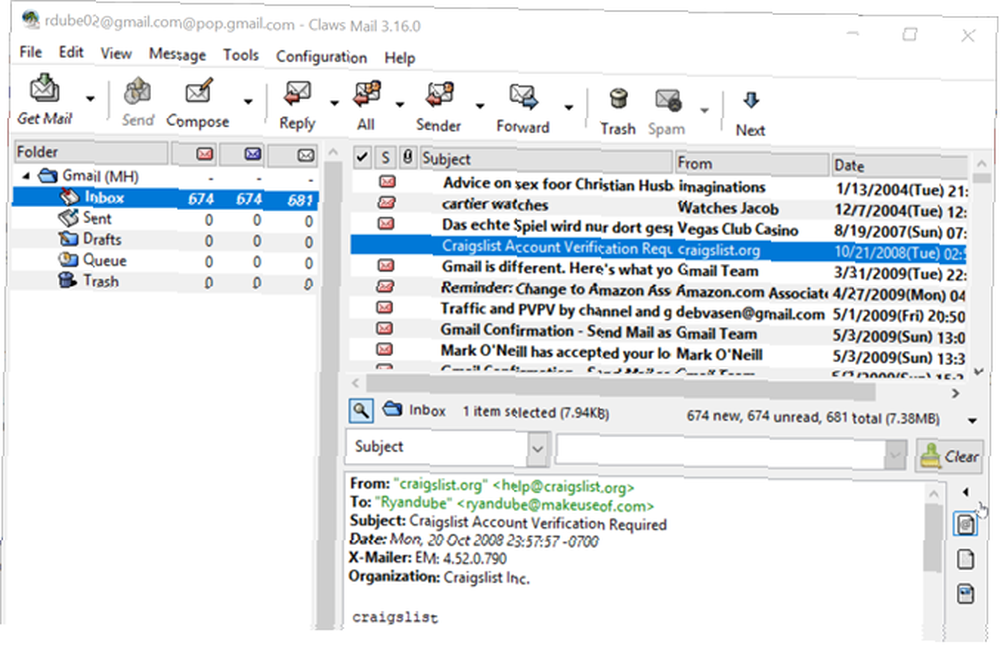
Claws Mail je působivý, 100 procent bezplatný e-mailový klient pro stolní počítače dostupný pro Windows i pro nejpopulárnější distribuce v systému Linux.
Nepoužívá rozhraní Google API k získání povolení k připojení k vašemu e-mailovému účtu. Místo toho musíte znát správné podrobnosti o účtu POP3. Můžete si je v Nastavení vašeho účtu Gmail, pod Přeposílání a POP / IMAP možnost nabídky.
Vzhled aplikace Claws Mail vypadá jako typická aplikace pro stolní počítače a ne jako prohlížeč, moderní uživatelské rozhraní, jako je Mailbird a eM klient. Je to velmi zmenšená verze Thunderbirdu, ale neméně funkční.
K libovolnému e-mailovému účtu s připojením IMAP / POP3 lze přistupovat pomocí Claws Mail.
Většina z těchto aplikací je pouze pro Windows, ale pokud používáte Mac, dostali jsme vás zahrnutou recenzi Sparrow Hledání dokonalého Mac Desktop Gmail klienta Hledání perfektního Mac Desktop Gmail Klient Potřebujete desktop klienta pro Gmail na váš Mac? Zde jsou to nejlepší, co jsme mohli najít. , stolní e-mailový klient pro Mac.
Oznámení Gmailu Smart Gadget
I když je tato technologie poměrně nová, existuje mnoho velmi kreativních způsobů, jak můžete pomocí inteligentní technologie získat oznámení o tom, kdy jste ve svých účtech Gmail obdrželi nové e-maily..
18. Světla Jak zajistit, aby vaše domácí světla blikaly, když lidé o vás online blikali Jak se vaše domácí světla blikali, když lidé o vás zveřejňují on-line S IFTTT můžete pokročit automatizací domu o krok dál tím, že se vaše světla v domácnosti pokaždé změní jste zmíněn v kyberprostoru! Zde je návod, jak to udělat. : Udělat vaše světla blikají kdykoli obdržíte nový e-mail.
19. Raspberry Pi Vytvořte Raspberry Pi Gmail Notification Light Vytvořte Raspberry Pi Gmail Notification Light V tomto rychlém a snadném projektu Raspberry Pi se naučíte, jak rozsvítit e-mailové upozornění Gmailem. Pokud máte nepřečtené e-maily, kontrolka LED Python zapne. : Pomocí Raspberry Pi spustíte a Světlo upozornění Gmailu.
20. Alexa si právě koupila amazonskou ozvěnu? Stáhněte si těchto 15 základních Alexa dovedností! Právě jste si koupili Amazon Echo? Stáhněte si těchto 15 základních Alexa dovedností! Alexa, virtuální asistent, který napájí řadu reproduktorů Echo z Amazonu, se díky rostoucímu počtu dovedností každý den chytřejší. Zde je 15 dovedností, které by měl každý umožnit, jakmile rozbalí své ...: Získejte e-mailová oznámení od Alexy.
21. Domovská stránka Google Jak nastavit a používat svůj domov Google Jak nastavit a používat svůj domov Google Právě jste si zakoupili nový domov Google? Zde je průvodce krok za krokem pro vše, co potřebujete vědět, aby bylo nastaveno a fungovalo dokonale! : Integrujte Google Home s Gmailem a dostávejte upozornění na nové zprávy.
Postupem času přicházejí na trh inteligentnější domácí gadgety, které nabízejí možnosti pro zasílání e-mailových oznámení. Neexistuje žádná omluva ne reagovat na e-maily!
Vyberte si svého klienta vhodného pro Gmail
Jak vidíte, v těchto dnech lze Gmail integrovat téměř s čímkoli. Ať už dáváte přednost zasílání e-mailů do telefonu, notebooku nebo prohlížeče - existuje řešení pro vás.
A pokud právě začínáte s Gmailem a chcete se dále kopat, podívejte se na našeho rozsáhlého průvodce Gmailem. Pokud jste pokročilejší uživatel, pak je pro vás Průvodce uživatele Power Power pro Gmail Příručka pro uživatele Power pro Gmail Příručka pro uživatele Power pro Gmail Tento bezplatný průvodce Gmailem je pro ty z vás, kteří již Gmail používají jako e-mailového klienta a chtějí maximálně využijte svých mnoha funkcí produktivity. .











